Watercolour

Deze les is de tutorial van YorkshireLass Designs in PSP en enige gelijkenis met een andere les is dit louter toeval.
Deze les is geschreven in PSP 8 en door mij vertaald met X9.
© 2010 – Yvonne – Yorkshire Lass Designs – All rights reserved.
Het is niet toegestaan deze of delen hiervan te kopiëren,te linken en/of ergens anders te plaatsen zonder haar toestemming.
De ©️ van de gebruikte materialen is voor de rechtmatige eigenaar.
Als je deze tutorial voor je eigen forum club of site wil gebruiken dan moet je daarvoor zelf toestemming aan de schrijfster vragen.
Je hebt het volgende nodig om deze les te maken:
bgd1-Lesson2
anna.br_cores_02-12-09 (misted)
yp_wordart_watercolour
yp_patt01
Sla deze materialen op in een map op je pc.
Het bovenstaande kan je hier downloaden
******************
Instructies voor de les
Open bgd1_Lesson2
Dupliceer deze laag met Shift D
Minimaliseer de originele laag
We werken op de gedupliceerde laag
Effecten – Textuureffecten – Mozaiek Antiek
met de volgende instellingen
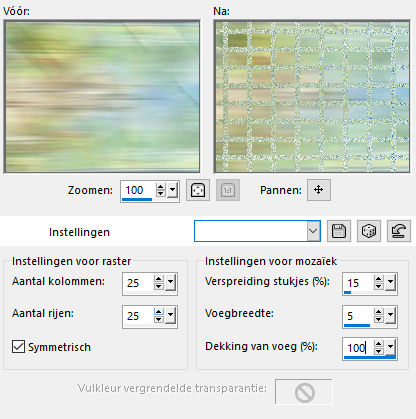
Klik OK
Effecten – Rand effecten – Accentueren
Maximaliseer bgd1_Lesson2 (het orgineel)
Berwerken – Kopiëren – Bewerken – Plakken – Plak als nieuwe laag op de laag waar je mee werkt
Afbeelding – Formaat wijzigen 73%
Formaat van alle lagen wijzigen niet aangevinkt
Met je verplaatsings gereedschap verplaats zoals hieronder (to the 50 x 50 pixel mark)
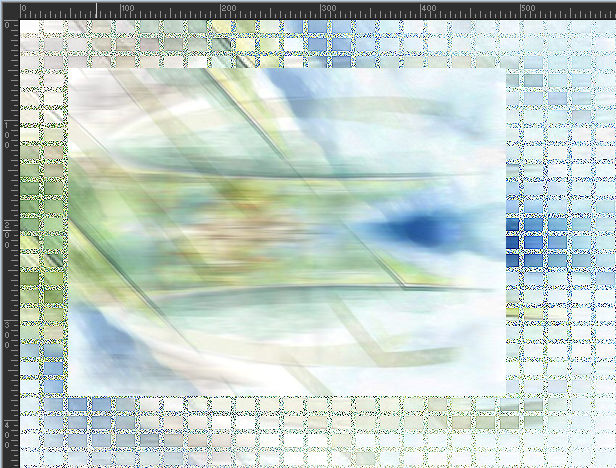
Effecten – Randeffecten – Accentueren
Effecten – 3D Effecten – Slagschaduw
met de volgende instellingen:
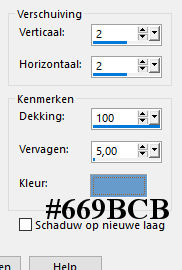
Klik OK
Effecten – 3D Effecten – Slagschaduw
Verander vertikaal en Horizontaal naar -2 (minus 2)
Open anna.br_cores_02-12-09 (misted)
Bewerken – Kopieren – Berwerken – Plakken – Plak als nieuwe laag
Afbeelding – Formaat wijzigen 85%
Formaat van alle lagen wijzigen niet aangevinkt
Aanpassen – Scherpte – Verscherpen
Met je verplaatsings gereedschap verplaats naar de rechterkant

Open yp_wordart_watercolour
Bewerken – Kopiëren
Berwerken – Plakken – Plak als nieuwe laag
Met je verplaatsings gereedschap verplaats naar de beneden
Zoals als op mijn bovenstaande voorbeeld van de les
Effecten – 3D Effecten – Slagschaduw
Vertikaal and Horizontaal op 2
Dekking = 100
Vervaging = 5.00
Kleur = Black
Lagen – Samenvoegen – Alle lagen samenvoegen
Open je patroon yp_patt01 en minimaliseer
In je materialenpalet verander naar patroon en selecteer je patroon
yp_patt01
met de volgende instellingen:
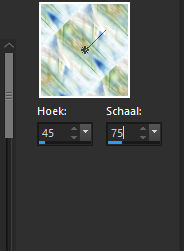
Klik OK
Afbeelding – Randen toevoegen
met de volgende instellingen:
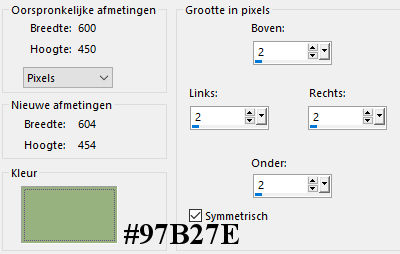
Klik OK
Afbeelding – Randen Toevoegen
Verander de pixels in 25 en de kleur naar #FFFF40 Geel en symmetrisch aangevinkt
Selecteer met je toverstaf de gele rand door er in te klikken

Vul met de rand met je pattern
Laat de selectie staan
Effecten – 3D Effecten – Afschuining binnen
met de volgende instellingen:
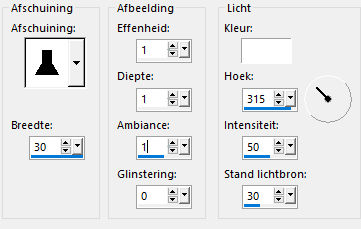
Klik OK
Ik hoop dat je het een leuke les vond.
Mijn eigen uitwerking




